
随着科技的发展,移动办公的需求日益增加,许多用户选择在 iPad 上使用 WPS Office 进行文档处理。WPS Office 是一款功能强大的办公软件,其中文档目录的功能能够有效提升文档的可读性和专业性。接下来,我们将详细介绍如何在 iPad 的 WPS 中更新文档目录,让您的文档更加井然有序。
在开始之前,请确保您已经在 iPad 上安装了 WPS Office,并且打开了需要更新目录的文档。如果您还没有安装,可以在 App Store 中下载。确保您的文档已经包含了一些标题,WPS Office 会根据这些标题生成目录。
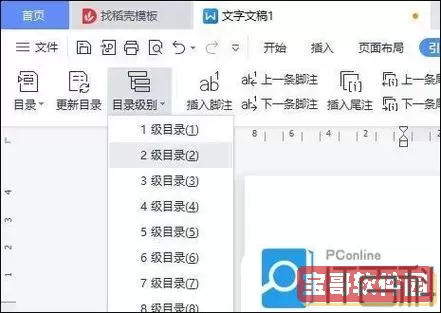
更新文档目录的第一步是确保您的文档中有正确的标题样式。WPS Office 提供了多种标题样式,您可以根据需要选择合适的样式。
1. 首先,打开您的文档,选中希望设置为标题的文本。
2. 点击工具栏中的“格式”选项,选择“样式”菜单。
3. 在样式列表中,您可以看到“标题1”、“标题2”等选项,选择适合的标题样式并应用到所选文本上。
建议使用层次分明的标题,以便于生成的目录条目清晰可辨。例如,使用“标题1”作为章节标题,“标题2”作为小节标题。
一旦设置好标题样式,就可以插入目录了。以下是具体步骤:
1. 将光标移动到您希望插入目录的位置,通常是在文档的开头部分。
2. 点击工具栏中的“插入”按钮,选择“目录”选项。
3. 您将看到不同的目录样式,选择您喜欢的样式后,点击确认。
此时,WPS Office 会根据您之前设置的标题样式自动生成目录。目录中包含的章节和小节将以超链接的形式展示,方便快速跳转。
当您对文档内容进行修改,添加或删除了部分章节后,记得及时更新目录。以下是更新目录的步骤:
1. 找到目录部分,轻触目录,您会看到一个“更新目录”选项。
2. 点击“更新目录”,您可以选择“更新全部”或“仅更新页码”。如果添加了新的标题或章节,选择“更新全部”更为合适。
3. 确认更新后,目录将自动调整,反映出最新的文档结构。
在使用 WPS Office 更新文档目录时,有几点需要注意:
1. 确保所有标题样式都是一致的,这样生成的目录才能清晰明了。
2. 更新目录前最好先保存文档的备份,以防万一出现错误。
3. 如果目录更新后仍然不显示正确内容,可以尝试关闭文档再重新打开,看看是否有所改善。
通过以上步骤,您应该能够在 iPad 的 WPS 中轻松更新文档目录,使您的文档看起来更加专业。随着对 WPS Office 的不断深入使用,您还可以探索更多功能,提高工作效率。希望这篇文章能对您有所帮助,让您的文档处理更为顺畅。